Relative Topices
[AiMesh] 如何更新華碩AiMesh節點韌體?
為了提供給您更清楚的操作說明,您也可點擊下方Youtube影片連結,觀看如如何更新華碩AiMesh節點韌體
https://www.youtube.com/watch?v=BnEk-RQx9Os
更新AiMesh節點韌體需要透過AiMesh路由器,請先確認AiMesh 節點已連線至 AiMesh路由器後再進行韌體更新。
名詞說明
AiMesh路由器:連接數據機的第一台路由器稱為AiMesh路由器。
AiMesh節點:連接到AiMesh路由器後的其他路由器稱為節點。

關於更多AiMesh系統設定資訊,請參考以下官網與FAQ說明
AiMesh官網: https://www.asus.com/Microsite/AiMesh/tw/index.html
如何設定AiMesh : [AiMesh] 如何設定您的 AiMesh 系統(ASUS Router APP Android 版本)?
方法一: 您可以進入華碩路由器App線上更新韌體, 以下使用ZenWiFi XT9 AiMesh 節點為範例。更多說明請參考FAQ[無線路由器] 如何使用華碩路由器App更新韌體?
注意: 您的路由器需要可以連線上網。
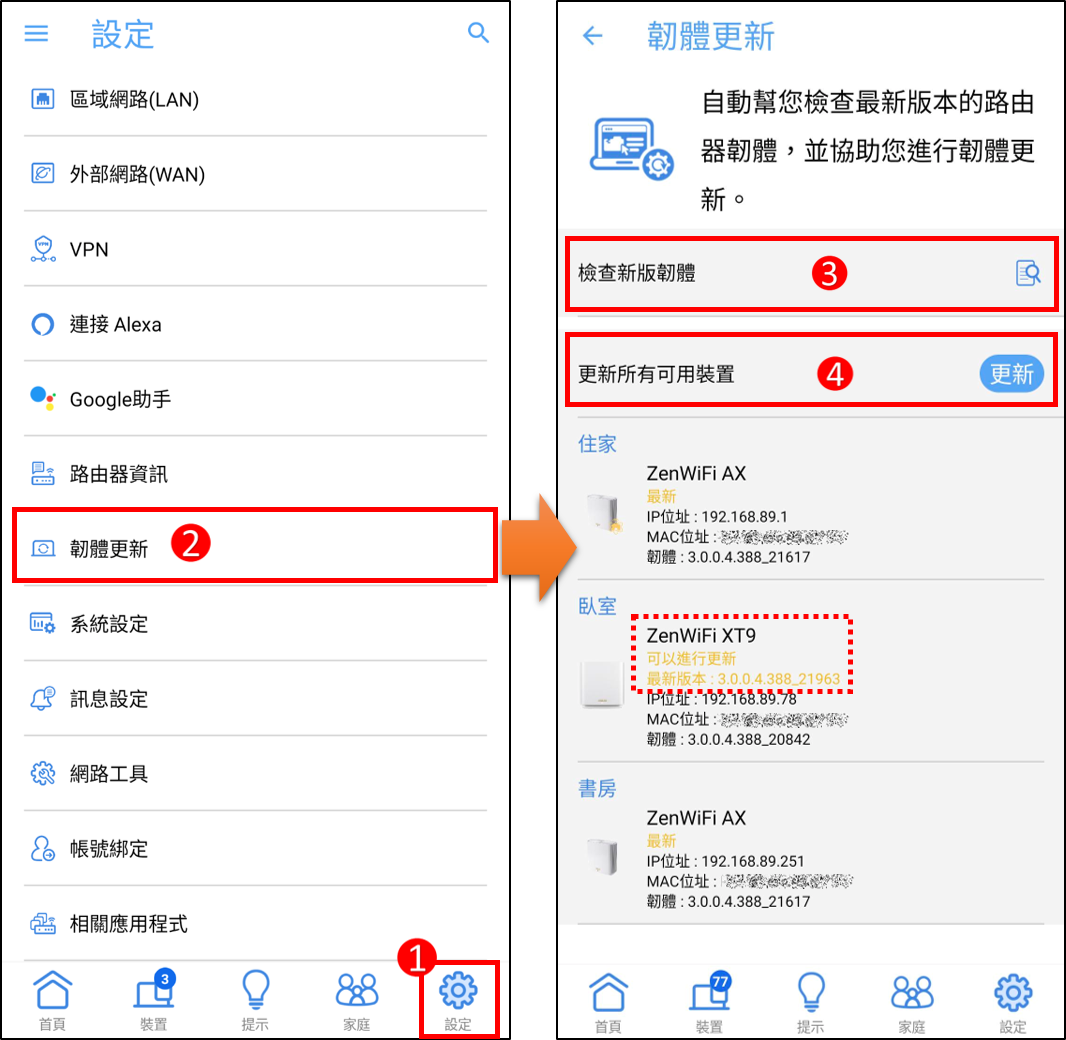
方法二: 您可以進入華碩路由器Web GUI(網頁設定畫面) 線上更新或是手動更新韌體。
1. 首先將電腦與華碩路由器以網路線或WiFi連接,開啟瀏覽器輸入您的路由器IP位址或路由器網址http://www.asusrouter.com 進入路由器登入介面。

注意:若您不知道如何進入路由器設定頁面,可參考FAQ [無線路由器] 如何進入華碩無線路由器的管理介面?
2. 輸入您的華碩路由器帳號和密碼後,點擊[登入]。
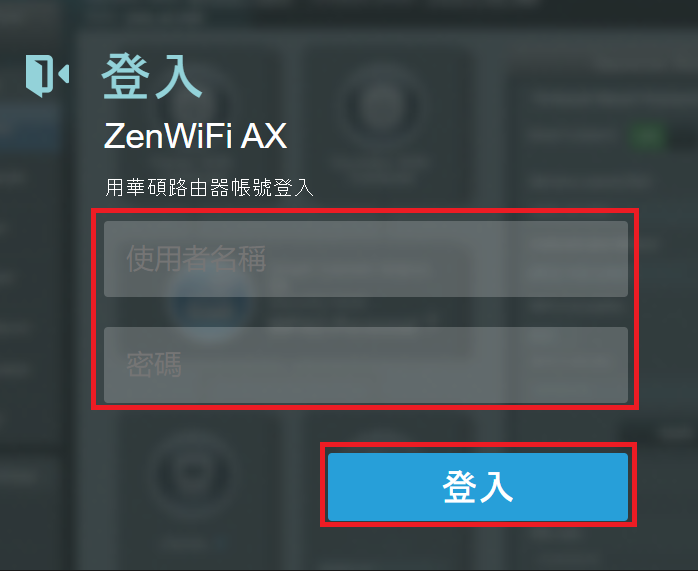
注意: 若您忘記您設定的帳號密碼,需要將路由器恢復為出廠預設狀態後再重設密碼。
關於如何將路由器恢復為出廠預設狀態,請參考FAQ [無線路由器] 如何在華碩無線路由器上恢復原廠設定值?
3. 點擊畫面上方的[韌體版本]進入[韌體更新]頁面,在下方可以看到AiMesh節點韌體資訊。
注意: 若在[韌體更新]頁面沒有看到AiMesh節點資訊,請檢查您的AiMesh節點是否已連接上AiMesh路由器。
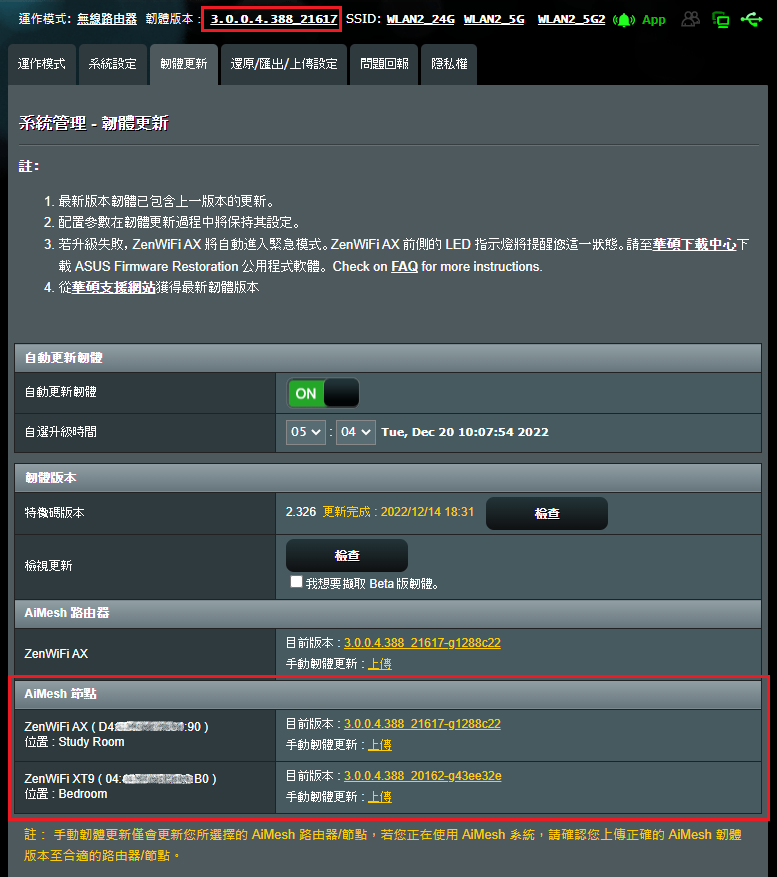
4. 使用線上更新或手動更新韌體
線上更新:
1). 若您的AiMesh路由器已連上網路,在檢視更新中點中[檢查],系統會檢查AiMesh路由器和所有的AiMesh節點是否有最新版本的韌體,並協助您進行韌體更新。

2). 當系統檢查到有新版本的韌體時,會出現[韌體更新]按鈕,點擊[韌體更新]按鈕會將有新版本的韌體的路由器更新,以下使用ZenWiFi XT9 AiMesh 節點為範例。
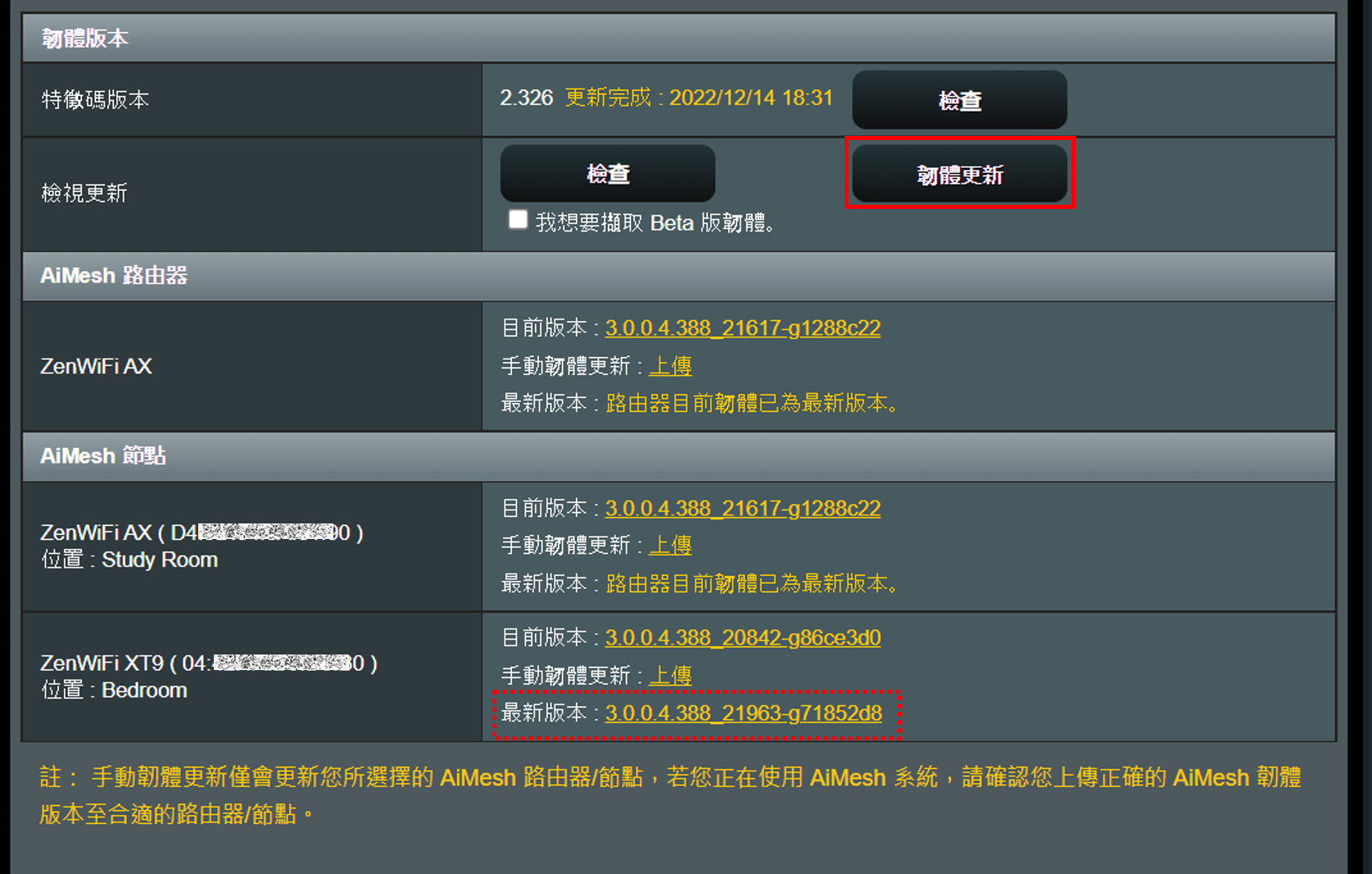
3). 韌體開始升級後請稍後3分鐘, 過程中請勿將您的路由器關機。
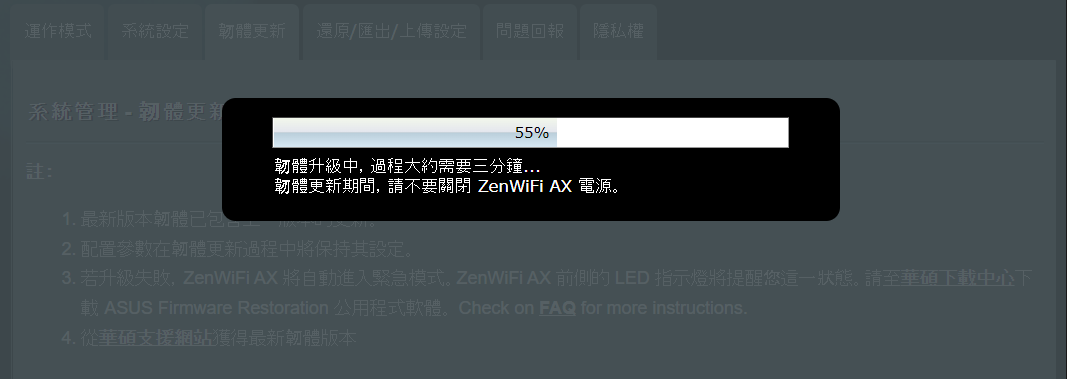
4). 完成韌體更新後重新登入AiMesh路由器, 在[韌體更新]頁面可看到AiMesh 節點韌體已更新.

手動更新韌體 (如果您有一段時間沒有更新路由器的韌體,請透過 Web GUI 手動更新韌體)
1). 您可以在華碩官方支援網站找到路由器最新的韌體版本 https://www.asus.com/tw/support/,以下使用ZenWiFi XT9為範例,您可以透過產品列表找到您的路由器型號。
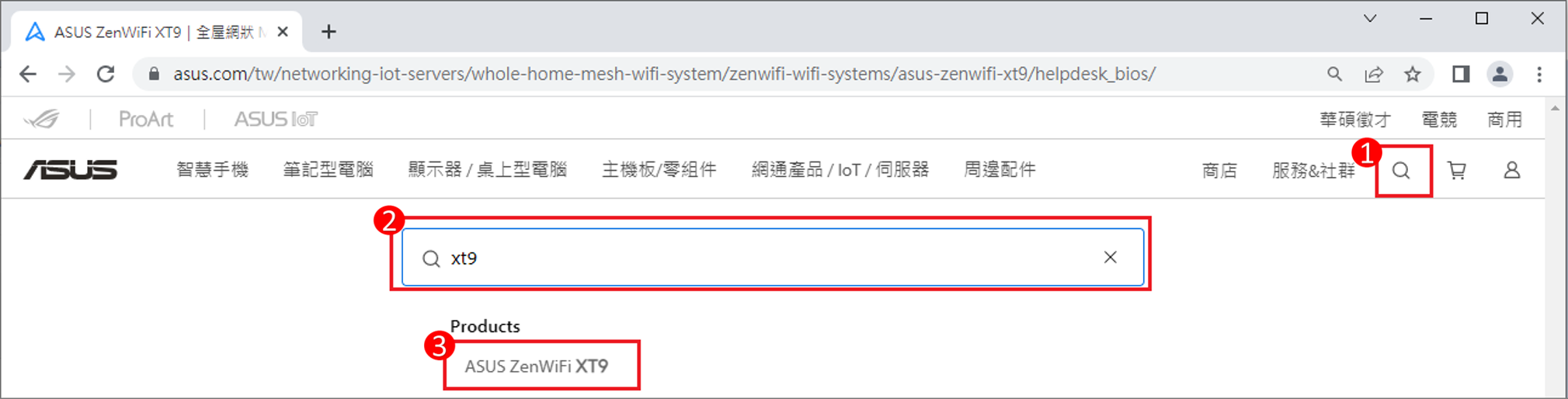
2). 點選 支援 > 驅動程式及工具程式 > BIOS及韌體 > 找到韌體版本,並將最新的韌體下載至您的電腦。

3). 完成下載後,請將檔案解壓縮。

4). 在AiMesh節點中選擇要更新韌體的型號,點擊[上傳]。

5). 輸入您的AiMesh路由器帳號和密碼後,點擊[登入]。
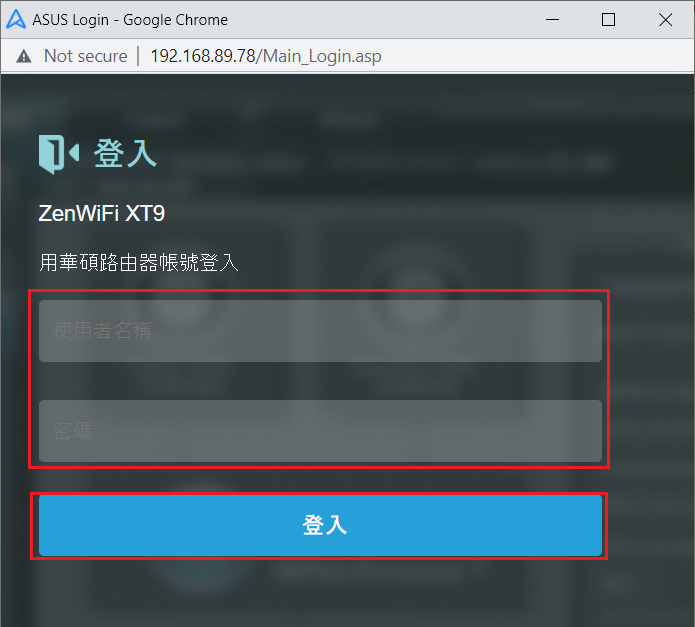
6). 點擊[上傳] > 選擇您下載的韌體檔案並上傳。

7). 韌體開始升級後請稍後3分鐘,過程中請勿將您的路由器關機。
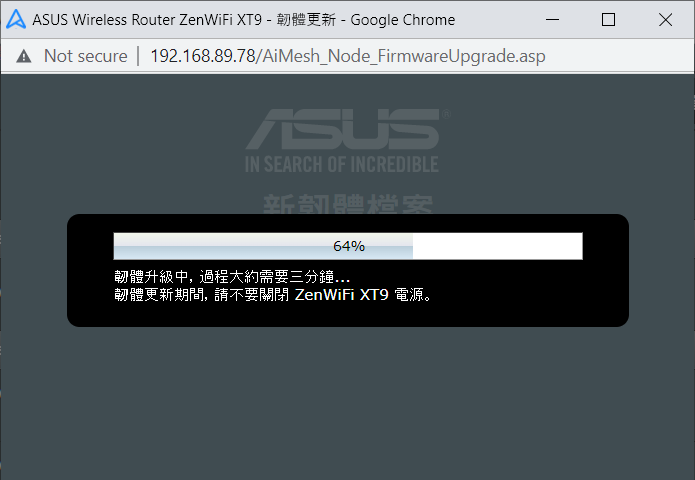
8). 韌體更新完成,點擊[關閉]即完成。
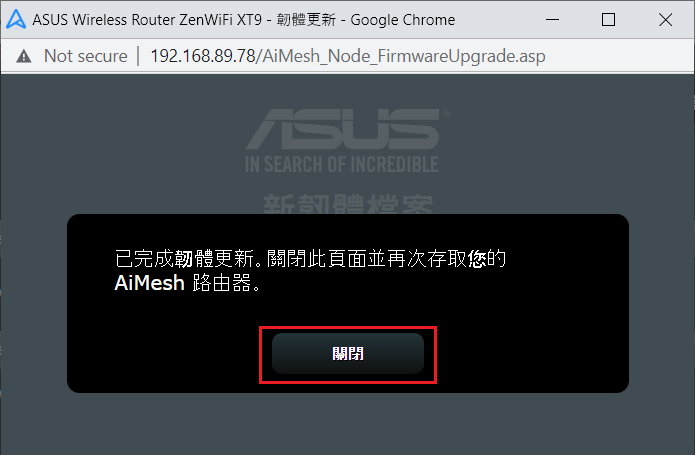
9). 在[韌體更新]頁面可看到AiMesh節點韌體已更新。

如何取得(Utility / Firmware)?
您可以在華碩下載中心取得最新的軟體,手冊,驅動程式和韌體。
如果您需要有關華碩下載中心的更多訊息,請參考此連結。